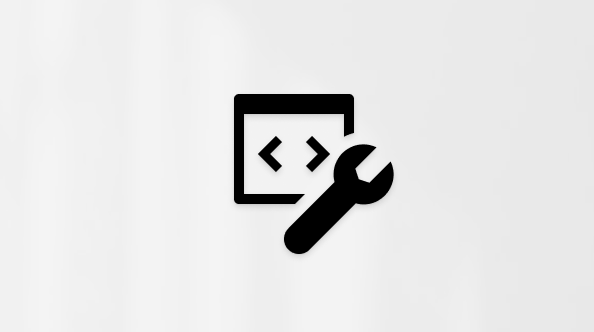从 Outlook (外出) 发送自动答复
应用对象
Microsoft 365 专属 Outlook Outlook 2024 Outlook 2021 Outlook 2019 Outlook 2016 Microsoft365.com Office 商业版 Office 365 小型企业版 Outlook 网页版 Outlook.com 新的 Outlook for Windows 适用于 Exchange Server 2016 的 Outlook 网页版 适用于 Exchange Server 2019 的 Outlook 网页版使用自动 (外出) Outlook 答复,告知用户不会立即回复其电子邮件。
|
或,为正在使用的 Outlook 版本选择以下选项卡选项。 |
注意: 如果此 新版 Outlook 选项卡下的步骤不起作用,则可能尚未使用适用于 Windows 的 新版 Outlook 。 选择 “经典 Outlook ”选项卡,然后改为执行这些步骤。
-
在“ 视图 ”选项卡上,选择“ 新版 Outlook ”中的“ 查看设置”。
-
选择“帐户 > 自动答复”。
-
选择“开启自动答复”切换开关。
-
选择“ 仅在一段时间内发送答复”,然后输入开始时间和结束时间。
-
在 “在组织内部发送自动答复”下,输入在你离开时要发送的消息。 (可以使用格式设置选项进行文本对齐、颜色和强调。)
若要设置对其他人的自动答复,请选择“在组织外部发送答复”,然后为该受众添加单独的邮件。
注意: 在组织外部发送答复将向你收到的每封电子邮件发送自动答复,包括新闻稿、广告和可能的垃圾邮件。 如果要向组织外部的人员发送自动答复,我们建议选择 “仅向联系人发送答复”。
-
完成后,选择“ 保存”。
确定电子邮件帐户类型
可通过两种方法在经典 Outlook 中发送自动外出答复。 执行此作的方式取决于你拥有的电子邮件帐户类型。
选择功能区左端的“文件 ”:
...然后选择与经典 Outlook 版本匹配的下图:


如果看到“ 自动答复 ”按钮,请按照以下步骤作。
如果看到“自动答复”按钮,请按照使用规则发送外出邮件的步骤进行操作。
如何设置自动答复
-
选择“文件”>“自动答复”。
-
在“自动答复”框中,选择“发送自动答复”。
(可选)设置自动答复的日期范围。 这会在到达结束时间中输入的日期和时间时关闭自动答复。 否则,需要手动关闭自动答复。
注意: 如果看不到“自动答复”,则使用“规则和通知”来设置外出邮件。
-
在“在我的组织内”选项卡上,键入要在外出时发送给队友或同事的答复。
注意: 向“组织外的任何人”发送自动答复将自动答复每封电子邮件,包括新闻稿、广告和潜在的垃圾邮件。 如果想要向组织外的人员发送自动答复,建议选择“只答复我的联系人”。
-
选择“确定”保存设置。
关闭自动外出答复
当经典 Outlook 设置为发送自动答复时,你将在功能区下看到一条消息,其中包含此信息。 选择“关闭”禁用自动外出答复。 如果要修改自动答复的日期或发送的邮件,请使用上述步骤修改设置。
在 Outlook 移动应用上的更新自动答复
|
可通过 Outlook for iOS 或 Outlook for Android 更新自动答复。 你可以了解 Outlook for iOS 和 Android 的提示,并在 外出时管理自动答复。 |
疑难解答:我看不到“自动答复”
如果在选择“ 文件”后未看到 Automatic Replies ,则可能是使用了不支持 Outlook 自动答复功能的 Gmail、Yahoo 或其他 POP 或 IMAP 帐户。 你可以设置一个规则来回复传入的邮件-如果你离开时保持 Outlook 运行。 有关详细信息,请参阅使用规则发送外出邮件。
-
在页面顶部,选择“
-
选择“开启自动答复”切换开关。
-
选中“仅在以下时段发送答复”复选框,然后输入开始时间和结束时间。
如不设置时间段,“自动答复”将保持开启状态,直到你通过选择“自动答复开启”切换开关将其关闭。
-
选择你感兴趣的任何以下选项的复选框:
-
在此期间阻止我的日历
-
自动拒绝在此期间发生的活动的新邀请
-
拒绝和取消在此期间发生的我的会议
-
-
在窗口底部的框中,键入在你外出期间向他人发送的邮件。
如果需要,可以使用框顶部的格式设置选项来更改文本的字体和颜色或以其他方式自定义邮件。
-
如果希望组织外部的发件人获得自动答复,请选择“向组织外部发送答复”检查框,然后在其下方的文本框中,为该受众添加单独的邮件。
注意: 在组织外部发送答复将向你收到的每封电子邮件发送自动答复,包括新闻稿、广告和可能的垃圾邮件。 如果要向组织外部的人员发送自动答复,我们建议选择 “仅向联系人发送答复”。
-
完成后,选择“ 保存”。
如果) 之前的步骤 3 (未设置自动答复的时间段,则需要手动将其关闭。 若要关闭自动答复,请登录到 web 上的 Outlook ,选择“